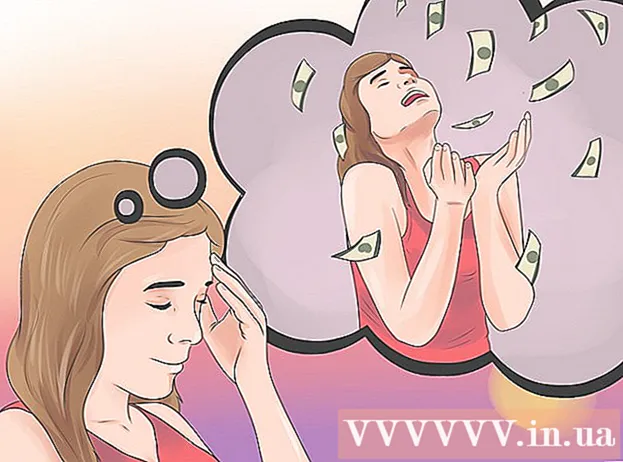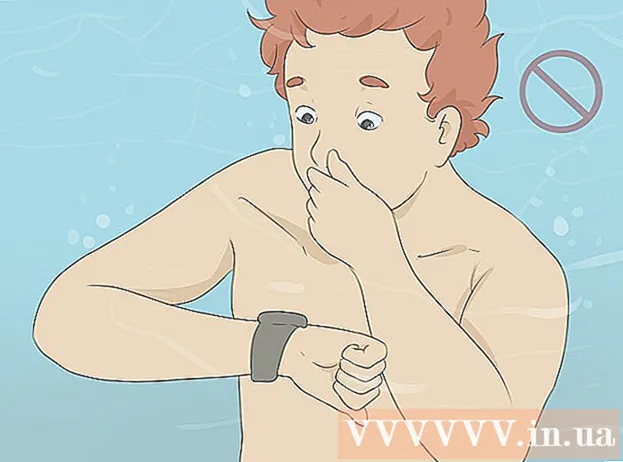Författare:
Louise Ward
Skapelsedatum:
12 Februari 2021
Uppdatera Datum:
1 Juli 2024

Innehåll
Firefox är en populär och gratis webbläsare. Denna webbläsare är väldigt snabb och anpassningsbar. Dagens wikiHow lär dig hur du installerar Firefox på en PC, Mac eller Android-enhet, samt hur du installerar anpassade tillägg.
Steg
Metod 1 av 4: Firefox för Windows
Besök Mozillas webbplats. Nedladdningslänken i den gröna ramen identifierar automatiskt ditt operativsystem och språk.
- Om du vill ladda ner Firefox på ett annat språk / operativsystem, klicka på länken System och språk direkt under knappen Hämta.

Klicka på nedladdningsknappen. Filen laddas ned omedelbart. När nedladdningen är klar klickar du på filen för att starta installationen. Kanske kommer Windows att be om bekräftelse innan filen startas.
Välj installationstyp. Standard är en automatisk installation och bör vara lämplig för de flesta användare. Detta installerar allt du behöver för att komma igång med Firefox direkt. Om du väljer en anpassad installationstyp har du följande alternativ:- Välj var du vill installera. Firefox väljer automatiskt den plats som programmet tycker är bäst lämplig för installation. Du kan ändra det om du vill.
- Installera underhållstjänsten. Detta alternativ uppdaterar Firefox automatiskt i bakgrunden. Du bör inaktivera det här alternativet om du vill installera uppdateringarna manuellt.
- Välj var ikonen ska visas.Du kommer att kunna välja skrivbordsskärmen, Start-menyn och snabbstartfältet.
- Välj om du vill göra Firefox till din standardwebbläsare. Det betyder att alla länkar du klickar öppnas i Firefox.

Starta Firefox. Efter några minuter ska Firefox installeras och du bör kunna börja surfa. Vi kan välja att starta programmet nu eller öppna det själv senare.
Ange dina inställningar. Om du har använt en annan webbläsare innan du kommer till Firefox har du möjlighet att importera alternativ, bokmärken, historik och lösenord från din gamla webbläsare. Det kan ta några minuter. annons
Metod 2 av 4: Firefox för Mac
Ladda ner Firefox. Du kan ladda ner den gratis på Mozillas webbplats. Nedladdningslänken kommer automatiskt att upptäcka datorns operativsystem och språk. Om du vill ladda ner ett annat operativsystem eller andra språk, klicka på länken System och språk under nedladdningsknappen.
Öppna DMG-filen. När nedladdningen är klar öppnas DMG-filen automatiskt. Om inte, klicka på den nedladdade filen på skrivbordet.
Installera appar. Dra Firefox.app-filen till din applikationsmapp. Håll ned joysticken och klicka på Firefox-fönstret. Välj Mata ut "Firefox".
Lägg till Firefox i dockan. Om du vill lägga till Firefox i din docka för snabb åtkomst drar du ikonen från din applikationsmapp och släpper den i dockan.
Starta Firefox. Systemet varnar dig för att programmet har laddats ner, bekräfta att du vill öppna det. Firefox frågar om du vill göra webbläsaren till standard. När du har gjort dina val startar webbläsaren. annons
Metod 3 av 4: Installera tillägg
Du måste förstå tillägg. Tillägg är program som du kan lägga till Firefox för att lägga till funktionalitet i din webbläsare. Du kan bläddra igenom ett bibliotek med gratis tillägg direkt från Firefox.
Öppna tilläggshanteraren. Klicka på Firefox-menyn längst upp till vänster i fönstret och välj Tillägg med pusselikonen bredvid. Tilläggshanteraren öppnas.
Hitta ett verktyg att installera. Tilläggshanteraren visar några framstående tillägg. Du hittar specifika tillägg längst upp till höger i fönstret. Eller om du vill bläddra igenom hela kategorin av tillägg klickar du på länken nere till höger.
Installera tillägg. När du har hittat det tillägg du vill klicka på den gröna knappen "Lägg till i Firefox". Firefox kommer att be dig om bekräftelse, varefter tillägget installeras. Vanligtvis måste du starta om Firefox för att starta det tillägg som du just installerade. annons
Metod 4 av 4: Firefox för Android
Ladda ner Firefox. Du kan ladda ner Firefox-appen från Google Play Store eller Mozillas webbplats.
Installera appar. Klicka på knappen "Installera" för att installera Firefox-applikationen. Installatören ber dig bekräfta behörigheter, till exempel att låta Firefox komma åt en GPS-plats eller skriva filer till ett SD-kort. Granska och godkänn behörigheterna för att fortsätta.
Öppna appen. När du väl har installerat kan du öppna appen. Kom ihåg att kryssa i rutan "Tillåt automatisk uppdatering" för att se till att Firefox alltid är uppdaterad med de senaste korrigeringarna. annons
Varning
- Använd inte en gammal version av Firefox utan installera bara den senaste versionen. Äldre versioner är föråldrade och har säkerhetsproblem. Firefox kommer att fråga dig när en ny uppdatering är tillgänglig.